“12.2.2 マップファイルを作成する”で登録したマップファイルと設置場所を関連付けします。
Microsoft® Visio®のメニューバーから、[Desktop Patrol]-[ロケーションマップ]-[環境構築]-[マップファイルの関連付け]を選択します。
→[マップファイルの関連付け]画面が表示されます。
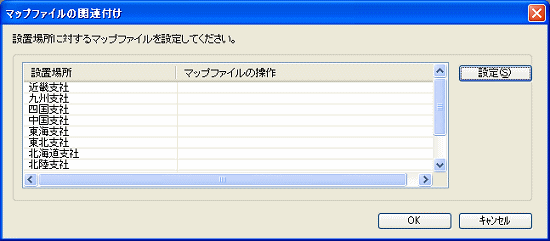
[マップファイルの関連付け]画面から、マップファイルを設定する設置場所を選択し、[設定]ボタンをクリックします。
→[マップファイルの設定]画面が表示されます。
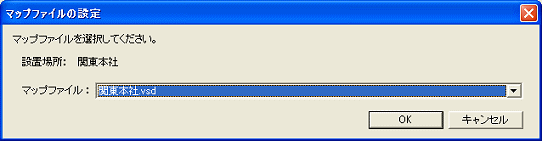
[マップファイルの設定]画面 内からマップファイルを選択し、[OK]ボタンをクリックします。
※マップファイルのコンボボックスには、“12.2.1 マップファイルの格納先を作成する”で設定したマップファイルの格納先に存在するマップファイルが表示されます。
上記の“2.”と“3.”を繰り返し、ロケーションマップ機能で管理する設置場所に対して、マップファイルを設定します。
その後、[マップファイルの関連付け]画面の[OK]ボタンをクリックし、設定した内容を登録してください。
ポイント
設置場所とマップファイルの関連付け
以下に、設置場所と、マップファイルが1対1になっていないケースでの関連付け方法を示します。
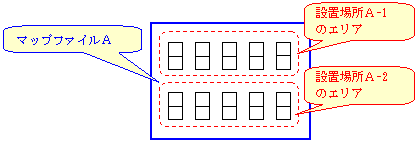
上図の場合は、マップファイルAは、以下のように関連付けてください。
設置場所A-1 : マップファイルA
設置場所A-2 : マップファイルA
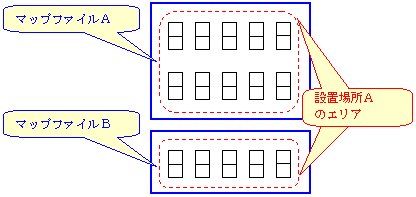
上図の場合は、ロケーションマップ機能では、管理できません。設置場所情報(DTP側のビル管理情報)を分割し、マップファイルA、Bを別の設置場所で管理するようにしてください。(下図参照)
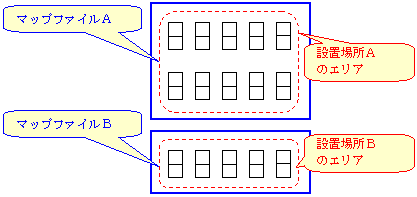
設置場所A : マップファイルA
設置場所B : マップファイルB